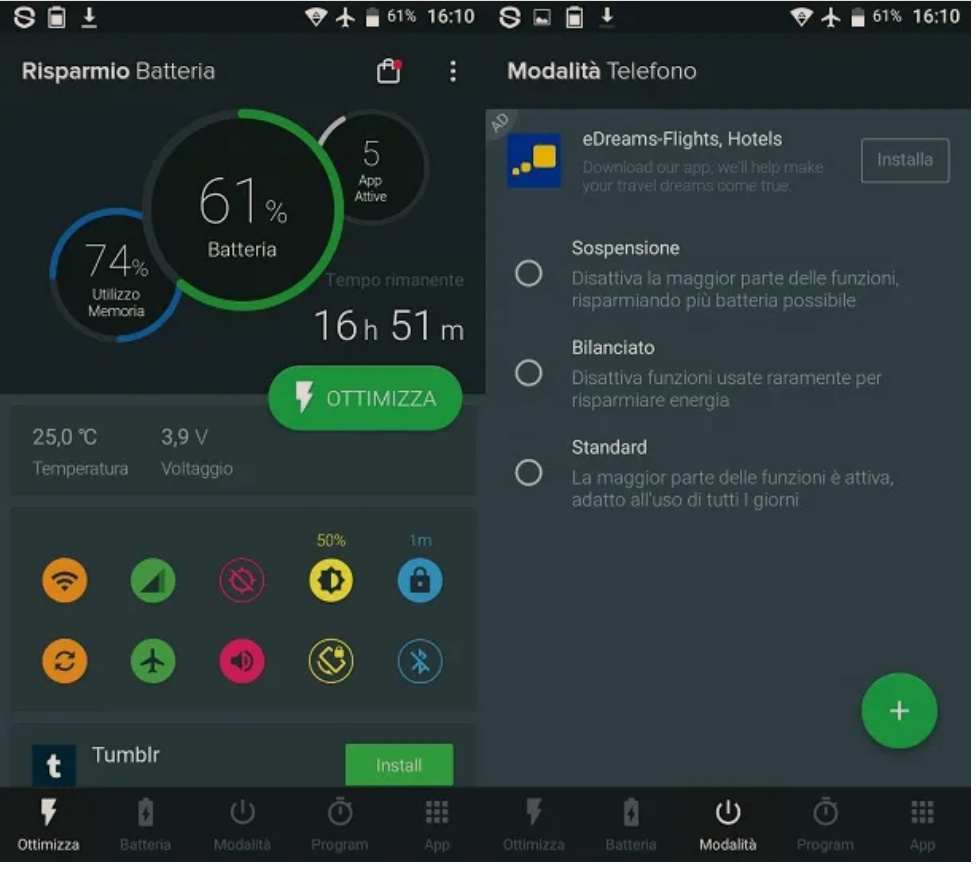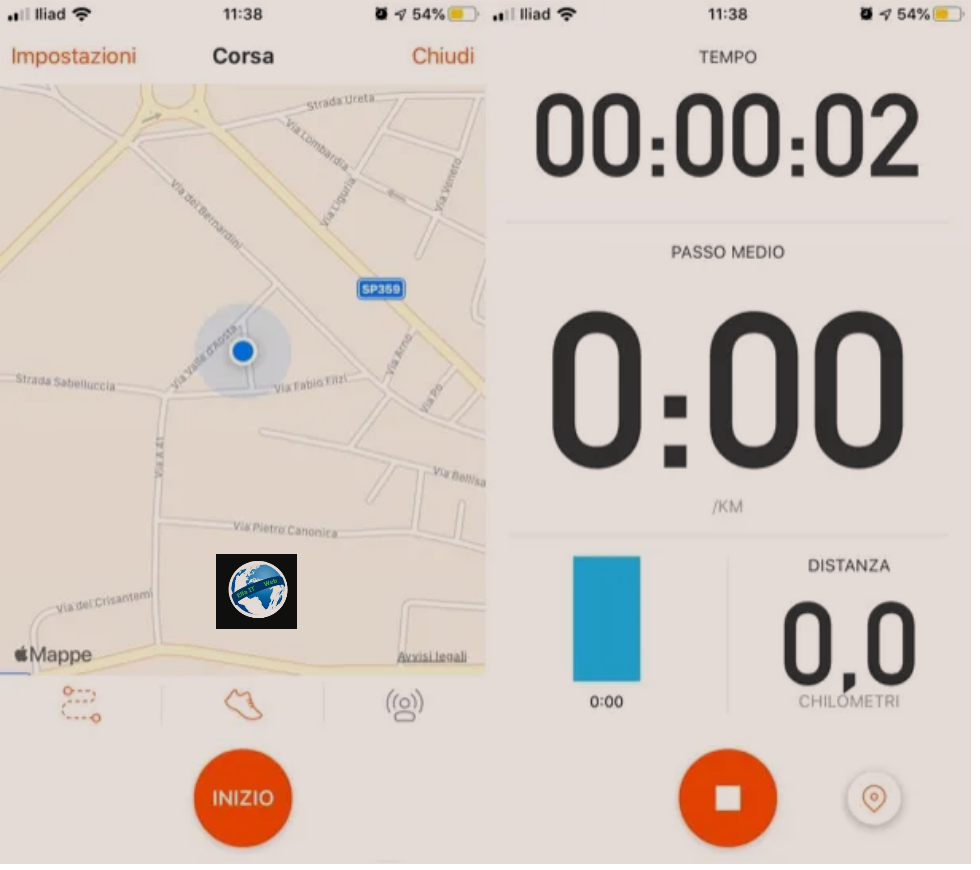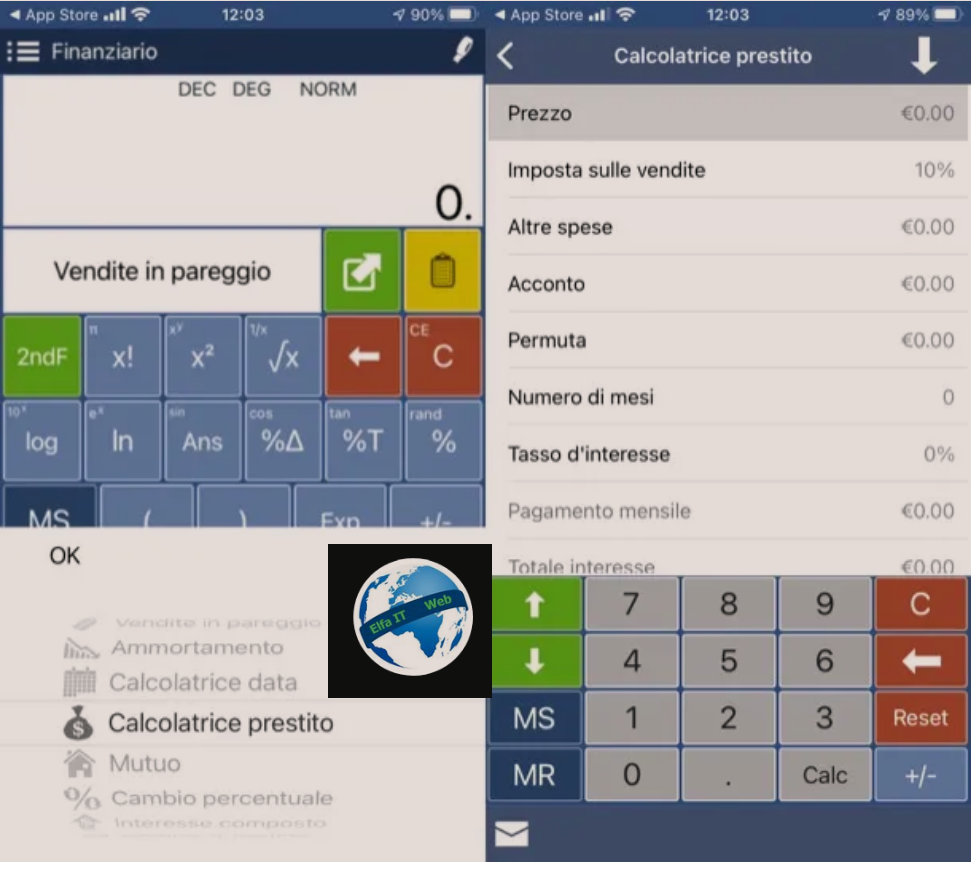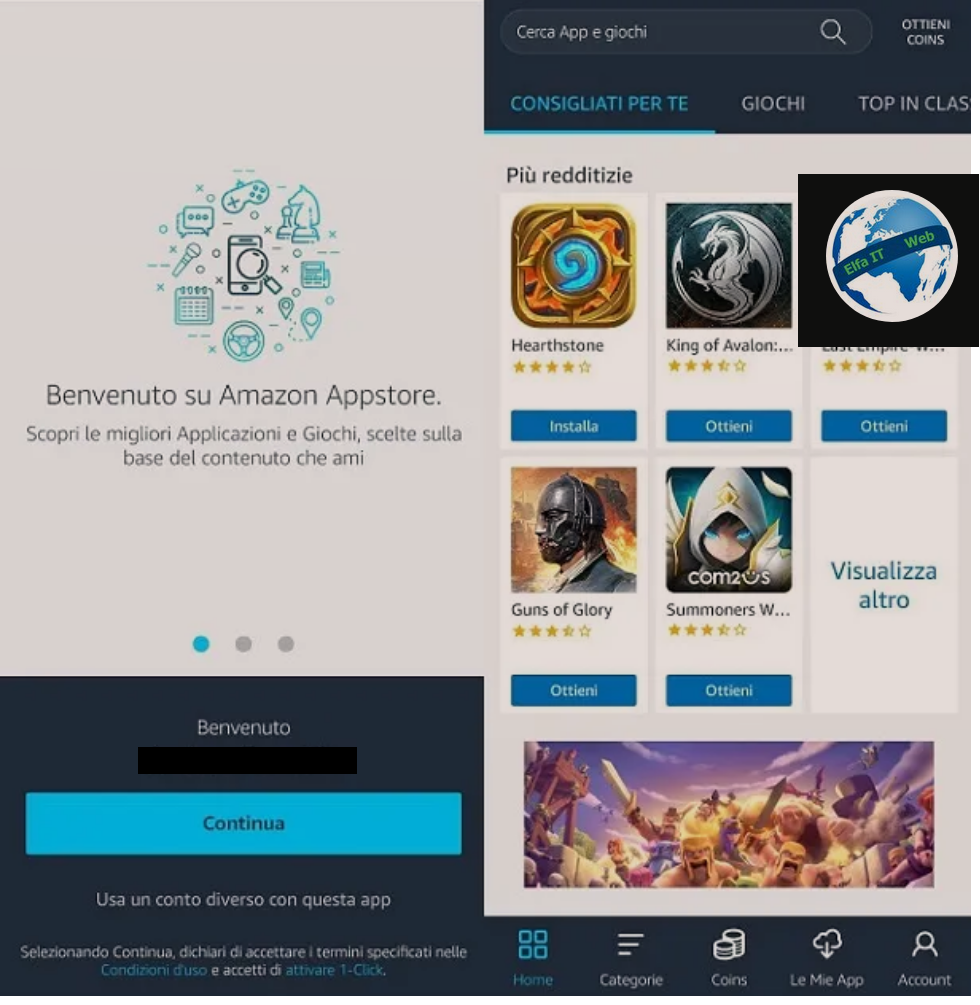Ne kete udhezues do ju flasim per app per te bere krijuar tabela. Pavarësisht nga lloji i punës që duhet të organizoni ne tabella, midis përzgjedhjes së madhe të aplikacioneve të disponueshme sot, me siguri do të jeni në gjendje të gjeni atë që ju përshtatet më së miri.
Mund të zgjidhni aplikacione që organizojnë projektet tuaja në mënyrën më të mirë të mundshme duke ruajtur një ndërfaqe të pastër dhe të rregullt, ose të tjerat që zgjedhin një dizajn më të gjallë për të qenë më i këndshëm për syrin. Per detajet vazhdoni lexoni me tej.
Permbajtja
App per te bere krijuar tabela: Android
Nëse po kërkoni app per te bere krijuar tabela falas në telefonin ose tabletin tuaj Android, dijeni se zgjedhja është mjaft e madhe. Kështu që më poshte do ju tregojme disa nga aplikacionet më të mira për krijimin e tabelave, pastaj ju mbetet juve të zgjidhni se cila i përshtatet më shumë nevojave tuaja.
Microsoft Excel
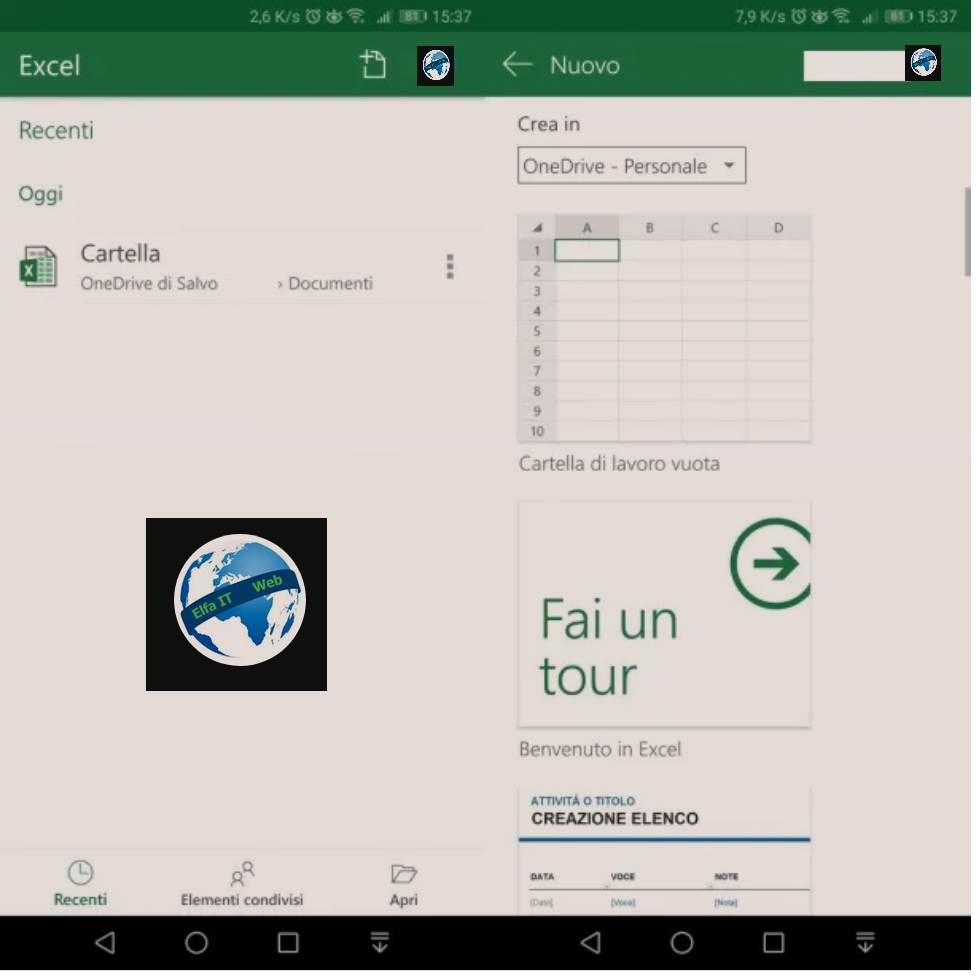
Microsoft Excel është ndër aplikacionet më të sofistikuara për krijimin e tabelave, i cili ju lejon të krijoni pothuajse çdo lloj tabele në sekonda. Aplikacioni është i disponueshëm në Play Store dhe falas për të gjitha pajisjet deri në 10.1” (përndryshe kërkon një abonim në Microsoft 365, duke filluar nga 7 euro/muaj)
Pasi të keni shkarkuar aplikacionin (kerkon adrese hotmail/outlook), hapeni atë dhe shtypni mbi Cartella di lavoro vuota/Blank Workbook për të krijuar një tabelë të re. Në këtë pikë, do të gjendeni përballë një numri të pafund qelizash në të cilat mund të futni çdo lloj informacioni.
Për të personalizuar formatimin e secilës qelizë, thjesht shtypni atë që dëshironi të ndryshoni dhe në ekran do të shfaqet një menu që mund ta përdorni, për shembull për ta bërë tekstin të trashë, për të ndryshuar ngjyrën ose madhësinë e tij, për të shtuar kufijtë midis një qelize dhe tjetres dhe shumë më tepër.
Nëse keni nevojë, mund të ndryshoni gjithashtu madhësinë e çdo rreshti ose kolone në tabelë. Për ta bërë këtë, thjesht shtypni vlerën e referencës (shkronjat në krye për kolonat, ose numrat në të majtë për rreshtat) dhe tërhiqni pikat e bardha që shfaqen në drejtimin që dëshironi.
Nëse keni nevojë për veçori më të sofistikuara, dijeni se në Microsoft Excel është gjithashtu e mundur të perdoren formula të shumta për të automatizuar proceset që përndryshe do të duhej të kryheshin manualisht.
Pas përfundimit të tabelës, ajo do të ruhet automatikisht brenda aplikacionit dhe në OneDrive. Nëse duhet ta eksportoni, thjesht klikoni në ikonën me tre pika dhe më pas në butonin Ruaj/Salva. Së fundi, zgjidhni artikullin Eksportoni këtë skedar në ODS/Esporta questo file in ODS dhe më pas zgjidhni platformën në të cilën dëshironi të ruani tabelën nga ato që ju janë propozuar.
Airtable
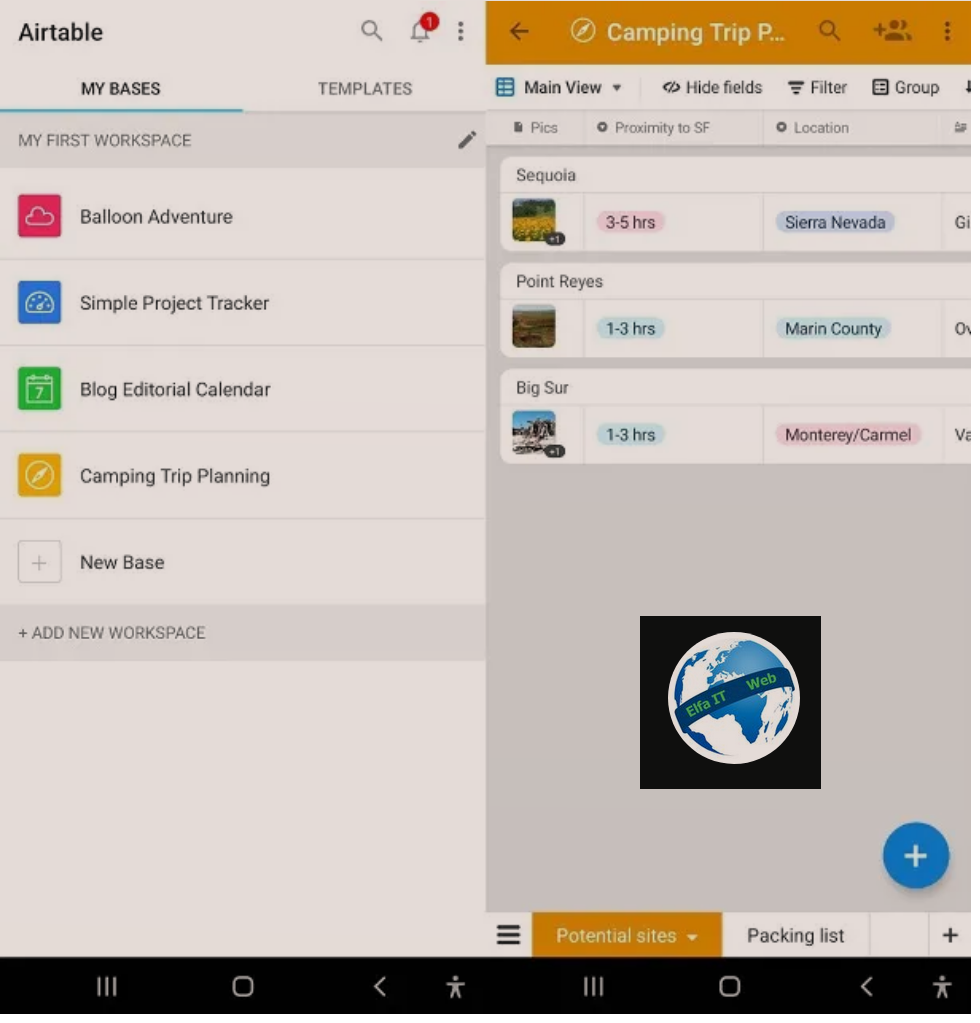
Nje tjeter app per te bere krijuar tabela eshte Airtable. Ai prezantohet si një lloj hibridi midis aplikacioneve të fletëllogaritjes dhe database me funksione të avancuara cloud dhe integrim me burime të ndryshme të jashtme. Kjo ju lejon të krijoni tabela që përmbajnë çdo lloj informacioni: jo vetëm tekst, por edhe skedarë, imazhe, barkode, zgjedhje të shumëfishta e kështu me radhë.
Aplikacioni është i disponueshëm në Android. Është falas në versionin e tij bazë, por për më shumë hapësirë ruajtëse per bashkëngjitjet, shumë sinkronizime etj, duhet të shkoni në planet me pagesë.
Pasi të keni shkarkuar aplikacionin, hapeni atë dhe shkoni te skeda MY BASES, ku mund të gjeni modele të ndryshme për t’i përdorur si bazë për projektin tuaj. Për të përdorur një, thjesht klikoni në kutinë e tij, e cila do të hapet. Duke vepruar kështu, ju mund të modifikoni fushat që preferoni duke futur të dhënat që ju nevojiten, pa qenë nevoja të krijoni tabelën nga e para.
Për të modifikuar përmbajtjen e një qelize, duhet të shtypni mbi të dhe më pas në artikullin Personalizo fushen/Customize field. Nga ekrani që shfaqet mund të ndryshoni emrin përmes fushës Emri i fushës/Field name ose zgjidhni llojin e përmbajtjes përmes kutisë Lloji i fushës/Field type. Pas përfundimit të ndryshimeve, mund të ruani gjithçka duke shtypur butonin Ruaj/SAVE.
Ju gjithashtu mund të shtoni rreshta të rinj në tabelë thjesht duke shtypur në ikonën + që ndodhet në fund të ekranit. Përsëri, ju mund ta personalizoni përmbajtjen në të njëjtën mënyrë që shpjegova më parë.
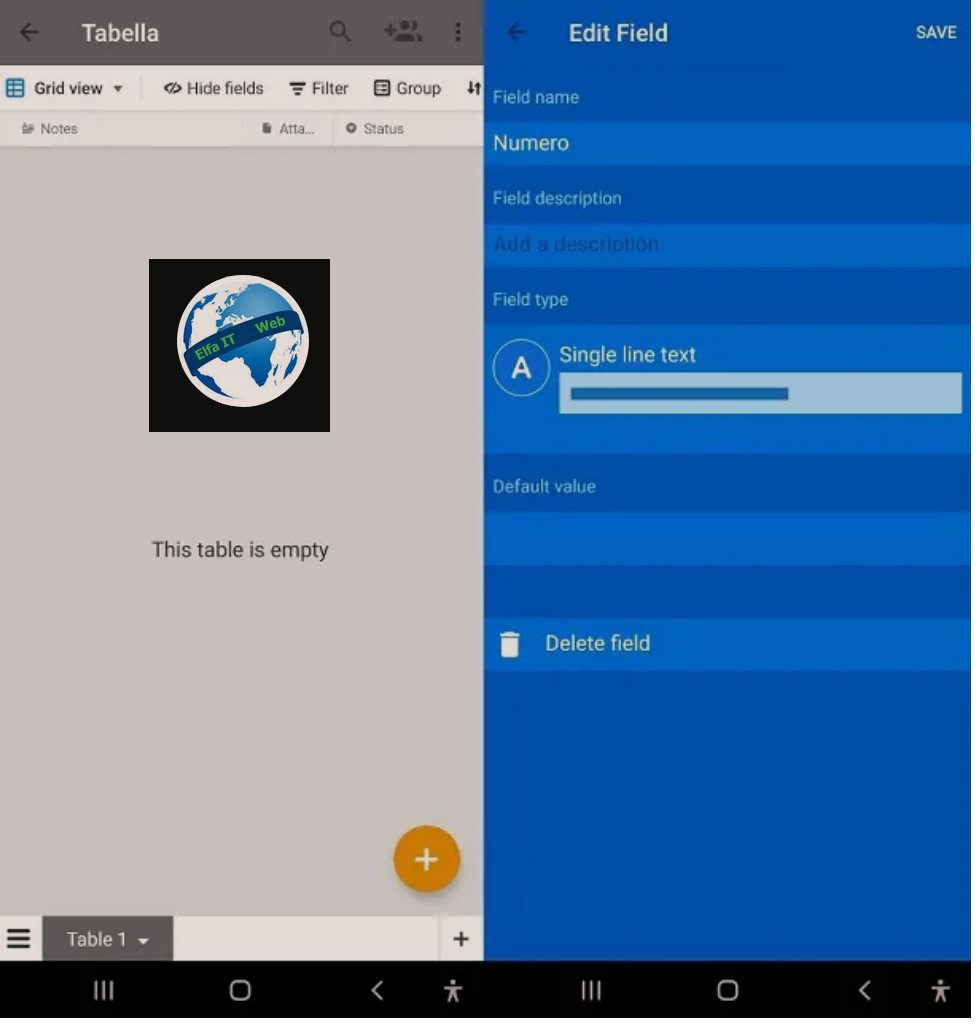
Nëse dëshironi të krijoni një tabelë nga e para, atëherë duhet të shtypni artikullin New Base, i cili ndodhet brenda skedës MY BASES dhe më pas shtypni butonin Krijo një bazë të re boshe/Create a new empty base. Më në fund, shkruani një emër për tabelën dhe më pas shtypni butonin OK.
Tani që jeni përballur me një tabele të zbrazët, thjesht duhet ta personalizoni siç e shihni të arsyeshme. Procedura për krijimin e rreshtave ose qelizave të reja është identike me atë që ju tregova në paragrafët e mëparshëm, me të vetmin ndryshim që në këtë mënyrë filloni plotësisht me faqe boshe.
Pas përfundimit të tabelës, mund të vendosni nëse do ta eksportoni atë jashtë Airtable si link. Për ta bërë këtë, duhet të shtypni ikonën që portretizon dy burra në këndin e sipërm djathtas të ekranit tuaj dhe më pas shtypni në artikullin Krijo një link ftese/Create an invite link. Më pas shtypni ikonën e shigjetës dhe në fund butonin nën artikullin Linke ftese/INVITE LINKS, i cili do të ndryshojë sipas lejeve që keni zgjedhur për ata që do të kenë akses në link.
Për të studiuar potencialin e pafund të Airtable dhe për të gjetur se si ta përdorni më së miri aplikacionin ju ftojme të konsultoheni me udhëzuesin zyrtar.
App te tjera per te bere krijuar tabela ne Android
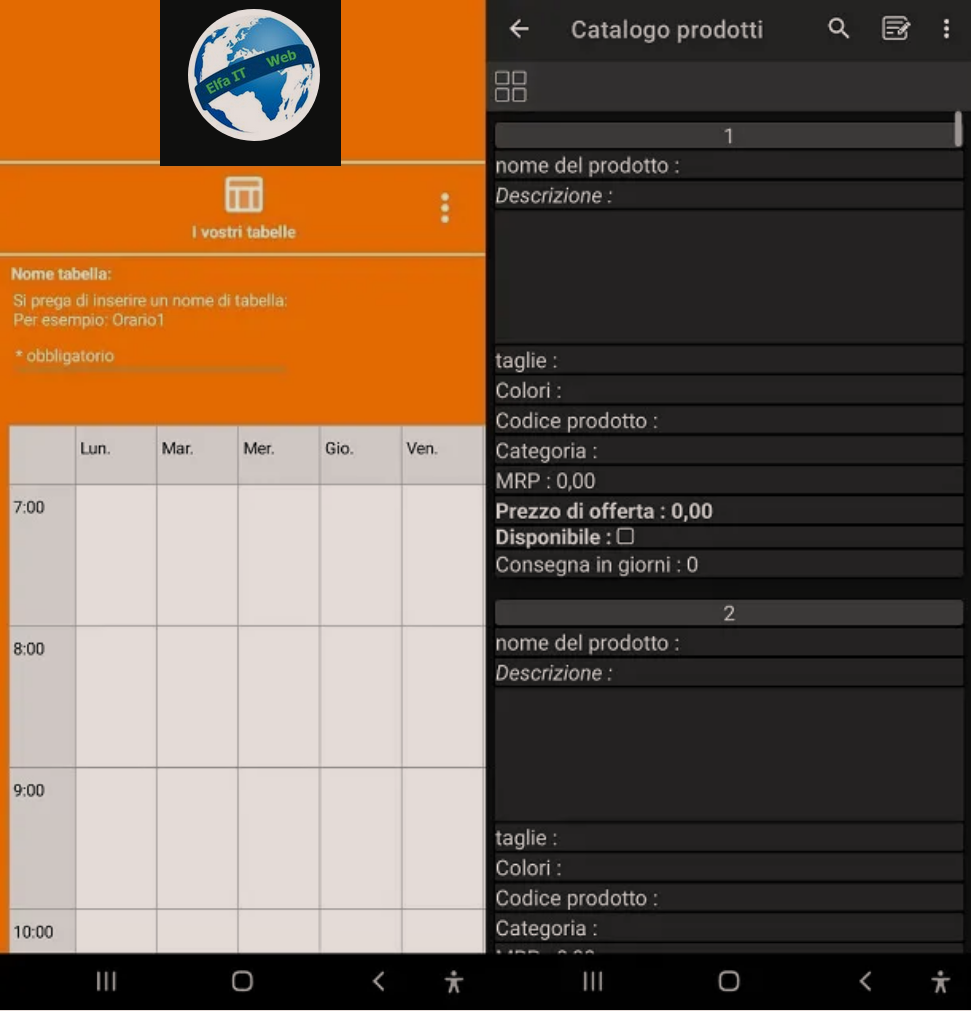
Nese po kerkoni aplikacione te tjera per tabela ne android, atehere mund të gjeni disa nga më të mirat në listën e mëposhtme.
- Google Sheets është një aplikacion falas (kerkon adrese Gmail) jashtëzakonisht i ngjashëm me Microsoft Excel-in, i disponueshëm si në pajisjet Android ashtu edhe në iOS dhe është po aq i vlefshëm. Mund të krijoni pothuajse çdo lloj tabele me këtë aplikacion, i cili ofron një ndërfaqe intuitive dhe të pastër, duke e bërë atë një opsion të shkëlqyeshëm për krijimin e tabelave.
- Note Tabella Database tascabile e fogli di calcolo eshte nje app ekskluziv për Android qe vjen me një ndërfaqe shumë të gjallë, por gjithsesi e thjeshtë për të mos shpërqendruar përdoruesin. Është gjithashtu e mundur të krijoni skedarë teksti nëse është e nevojshme dhe mund të personalizoni çdo qelizë të tabelës me përmbajtjen e zgjedhjes suaj.
- TimetableNotes nëse jeni duke kërkuar për një ndërfaqe të thjeshtuar për krijimin e tabelave tuaja, atëherë ky aplikacion për Android është padyshim zgjidhja e duhur. TimetableNotes është në fakt opsioni i përsosur për të bërë tabella duke u përqendruar plotësisht në punë.
- Collabora Office eshte nje aplikacion i mrekullueshëm falas dhe me burim të hapur i bazuar në LibreOffice. Ai përfshin disa veçori të produktivitetit, duke përfshirë ato për fletëllogaritëse. Përveç aftësisë për të krijuar një tabelë, me Collabora Office mund të krijoni skedarë teksti ose prezantime, duke sjellë të gjithë komoditetin e organizimit në një aplikacion të vetëm.
App per te bere krijuar tabela: iPhone
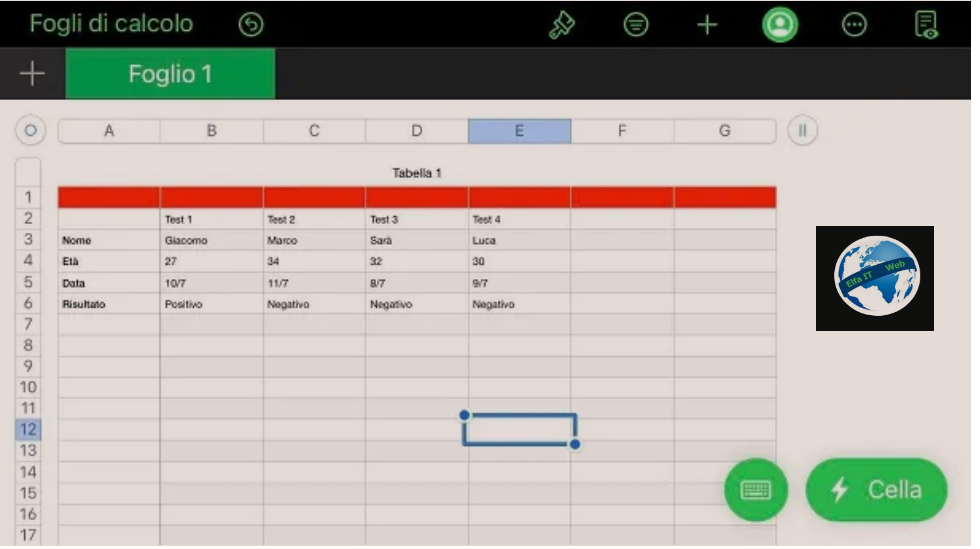
Nese keni nevojë për aplikacione për të krijuar tabela ne iPhone dhe iPad, atehere në paragrafët e ardhshëm, mund të gjeni një listë të aplikacioneve që mund të bëjnë për ju. Thjesht zgjidhni atë që ju përshtatet më së miri.
Numbers
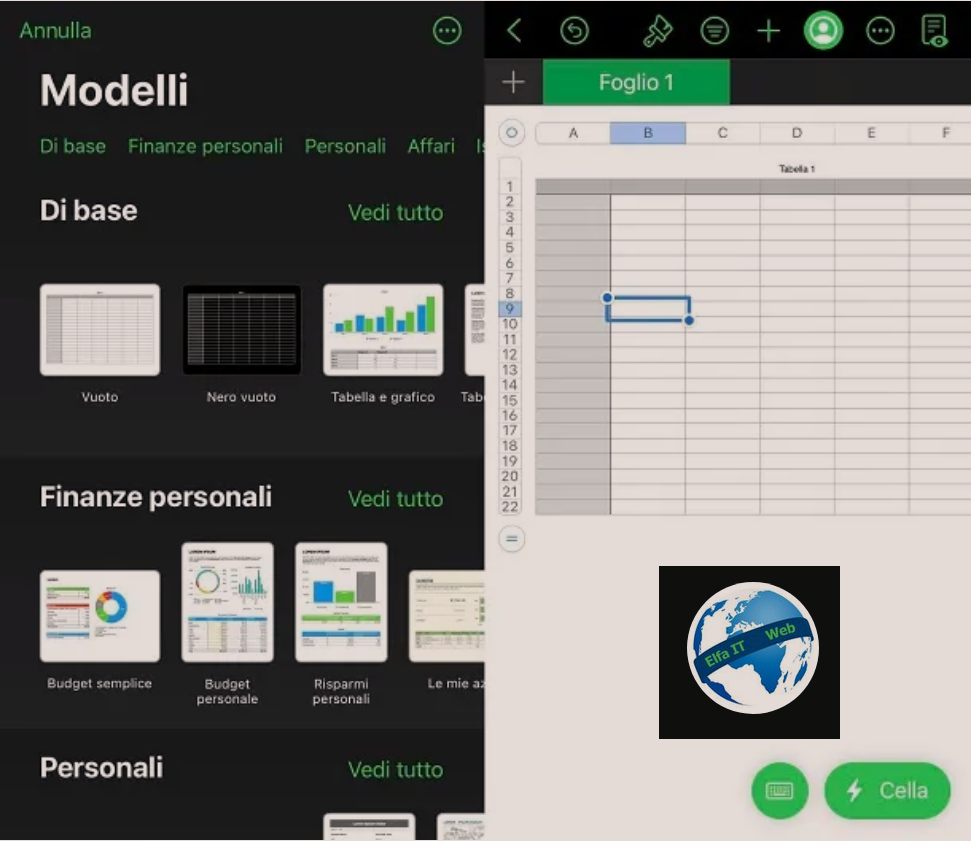
Numbers është një nga aplikacionet më të mira në iOS për të krijuar tabela, nga ana tjetër është bërë nga vetë Apple si konkurent i Excel. Aplikacioni, i disponueshëm ekskluzivisht në iPhone dhe iPad, është i shpejtë dhe intuitiv dhe falë tij është e mundur të bëhen tabela të çdo lloji në pak minuta. Ai gjithashtu mbështet tabelat pivot.
Pasi të keni shkarkuar aplikacionin, mund të filloni pune. Hapni Numbers dhe shtypni ikonën + për të filluar krijimin e një tabele të re. Në këtë pikë mund të zgjidhni një nga bazat që ju propozohen, ndërsa nëse dëshironi të krijoni një tabelë tërësisht nga e para, mjafton të zgjidhni shabllonin e quajtur Bosh/Empty/Vuoto, ose Empty Black/Nero vuoto.
Tani që e keni tabelën para jush, gjithçka që duhet të bëni është ta plotësoni me të dhënat që dëshironi të futni. Për ta bërë këtë, shtypni një qelizë sipas zgjedhjes suaj dhe më pas në ikonën e tastierës që shfaqet në fund të ekranit për të filluar të shkruani.
Mund ta ndryshoni strukturën e tabelës duke klikuar në ikonën e furces në krye të ekranit. Brenda menusë që shfaqet, në skedën Tabela, mund të ndryshoni llojin e tabelës, numrin dhe madhësinë e rreshtave dhe kolonave, kufijve dhe elementëve të tjerë. Ju madje mund të ndryshoni drejtimin e tabelës përmes artikullit Kthe/Reverse/Inverti direzione tabella.
Nga ana tjetër, nga skeda Qeliza/Cell, mund të redaktoni gjithçka që lidhet me tekstin. Për shembull, mund të ndryshoni fontin, formatin, ngjyrën dhe shumë më tepër. Ju gjithashtu mund të zgjidhni kufirin për një qelizë të vetme duke përdorur artikullin Kufiri i qelizës/Bordo cella ose ngjyrën e qelizës duke shtypur artikullin Mbushja e qelizës/Riempimento cella.
Nëse dëshironi të shtoni një tabelë tjetër në të njëjtën fletë në mënyrë që të mos ndahen projektet, duhet të shtypni ikonën + që ndodhet në krye të ekranit, në të djathtë. Duke vepruar kështu do të hapet një dritare nga e cila mund të zgjidhni modelin që preferoni. Pasi të zgjidhni, shtypni në tabelën që dëshironi dhe ajo do të shfaqet menjëherë poshtë asaj që keni krijuar më parë.
Për të shtuar një fletë tjetër në të njëjtin projekt, duhet të shtypni ikonën + që gjeni në pjesën e sipërme të ekranit, në të majtë. Pastaj zgjidhni artikullin New sheet/Nuovo foglio dhe në këtë mënyrë do të krijohet një fletë e re brenda të njëjtit projekt, ku mund të krijoni tabela shtesë.
Së fundi, për të eksportuar tabelën, duhet të shtypni ikonën me tre pika dhe më pas në artikullin Export/Esporta. Më pas zgjidhni formatin me të cilin dëshironi të eksportoni tabelën dhe më pas shtypni butonin Export/Esporta për ta ndarë atë në platformën që dëshironi.
App te tjera per te bere krijuar tabela ne iPhone
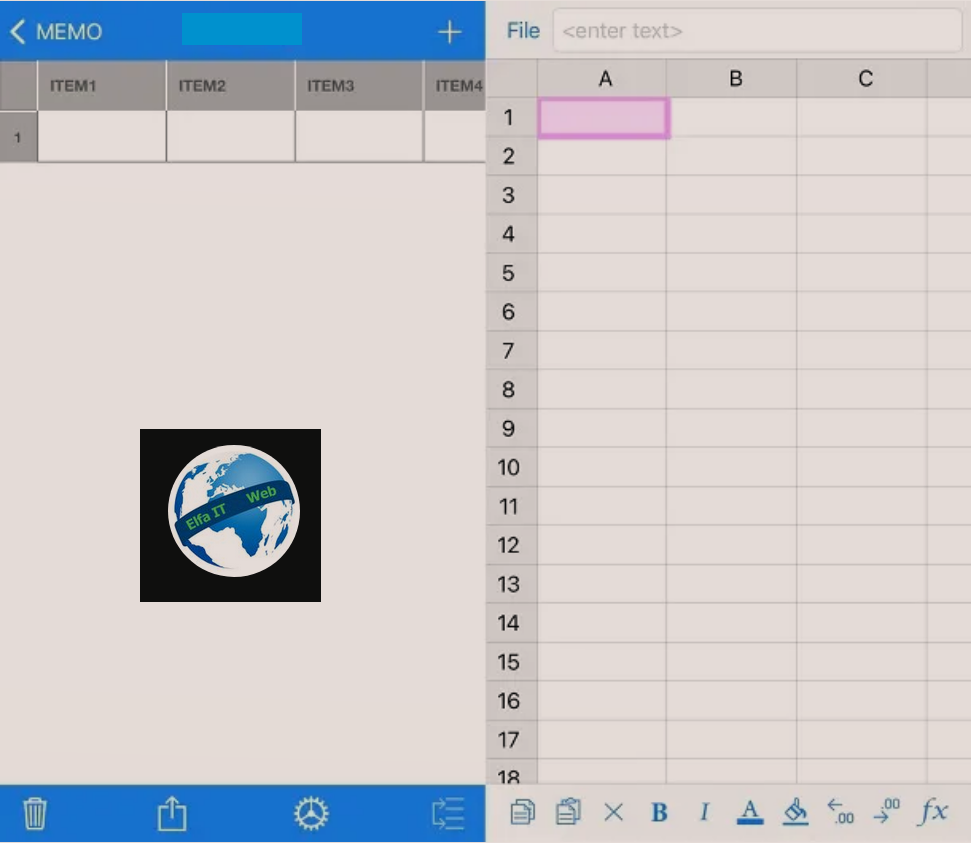
Nëse aplikacionet që kemi propozuar nuk kane mundur t’ju kënaqin, atëherë hidhini nje sy edhe atyre qe gjeni me poshte.
- Microsoft Excel aplikacioni i famshëm nga Microsoft, për të cilin ju thashë më herët në kapitullin për Android, është gjithashtu i disponueshëm për iPhone dhe iPad. Është gjithmonë falas për pajisjet deri në 10.1”.
- Google Sheets zgjidhja e Google për spreadsheets është gjithashtu e disponueshme për iOS dhe iPadOS.
- Table Memo ky aplikacion ekskluziv për iOS lejon krijimin e tabelave të këndshme për syrin. Ndërfaqja është e thjeshtë për të mos shpërqendruar përdoruesin gjatë përdorimit të aplikacionit dhe ju mund t’i personalizoni ngjyrat brenda projektit tuaj sipas dëshirës.
- iSpreadsheet: Office Sheets ky aplikacion është gjithashtu ekskluziv për iOS (dhe iPadOS) dhe fokusohet më shumë në të qenit funksional dhe jo estetik. Dizajni i tabelave është në fakt jashtëzakonisht i thjeshtuar dhe personalizimi i tabelave është minimal, por mjaft efikas.
- Spreadsheet Utility është një aplikacion për iOS/iPadOS, i ngjashëm me atë të propozuar më sipër, ofron një ndërfaqe shumë të thjeshtuar për krijimin e tabelave pa shpërqendrime në ekran. Gjithashtu është e mundur të lidhen tabelat me grafikët, për të optimizuar më mirë organizimin e punës.